新しい図書を登録したいとき、バーコードが印刷されていない場合もあります。
ここでは、本の題名からISBNコードを調べて、登録する方法を説明します。
| 1. |  |
私本管理Plusの最初の画面から、[一括登録]にカーソルを合わせてクリックします。 |
| 2. | 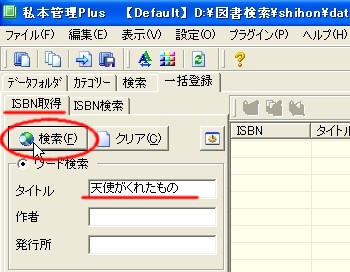 |
[ISBN取得]と[ISBN検索]の、2つのタブが出てきますので、ここでは[ISBN取得]を使います。 [ISBN取得]の中のワード検索で図書のコードを調べます。 タイトル欄に、調べたい図書の名前を入れます。名前の一部分でも構いません。 作者や発行所が分かっているときは、それも入れた方が正確に調べることができますが、必ず入れないといけないということはありません。 入れられたら、[検索]ボタンをクリックします。 |
| 3. |  |
調べる図書の一覧が表示されます。 これは、タイトル欄に入れた文字を本の名前にしているものを全て表示しています。 ですから、タイトル欄が正確であったり、作者や発行所が入れられているほど、この一覧に表示される本が少なくなり、より正確に目的の本を調べることができます。 表示されている一覧の中のどれが目的の図書なのかを確認するために、どれかの行にカーソルを合わせてダブルクリックします。 |
| 4. |  |
図書の詳しい内容が表示されます。 インターネットに写真がある場合は、写真も一緒に表示されますので、目的の図書なのかどうかが分かりやすくなっています。 正しければ画面左上の[タイトル登録]ボタンをクリックします。 |
| 5. | 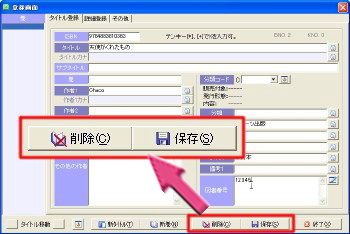 |
図書の名前や作者の名前が登録されていますが、空欄になっているところを確認して、必要でしたらキーボードから訂正します。 これは後からでも訂正できますので、このままでも構いません。 この図書が目的の本ではなかったら、画面下の[削除]ボタンをクリックして削除しておきます。 この図書が目的の本の場合は、画面右下の[図書番号]欄に登録番号を入れてから、[保存]ボタンをクリックします。 |
| 6. |  |
図書の保存や削除が終われば、画面右下の[終了]ボタンをクリックして、この画面を閉じます。 目的の図書が見つかった場合は、一覧に表示されている他の行の本は必要がありませんので、[Delete]キーなどで削除しておきます。 |
| 7. |  |
最後に、[登録(S)]ボタンをクリックして登録します。 【参考】 シリーズのものでしたら、本の名前の後に1や2の番号が付いた行が表示されることが多いです。 この場合でしたら、これらの行を残しておくと、何冊かの図書をまとめて登録することができます。 【注意】 一覧の行をダブルクリックしたときに表示される画面で、[保存]ボタンをクリックしただけでは登録できていません。 この画面に戻ってから、[登録(S)]ボタンをクリックすることによって、実際に登録することになります。 |